Wix 쇼핑몰: 제품 리본 관리하기
6 분
페이지 메뉴
- 새로운 리본 추가하기
- 생성한 리본 다른 제품에 적용하기
- 리본 텍스트 편집하기
- 리본 레이아웃 및 디자인 사용자 지정하기
- 리본 삭제하기
- 여러 제품의 리본 한 번에 업데이트하기
- 라이브 사이트에서 리본 비공개하기
중요!
현재 Wix에서는 완전히 새로운 제품 추가 페이지를 출시하는 과정에 있습니다. 첫 번째 입력란이 '이름'이라면, 새 버전을 사용 중입니다. 클릭해 제품 리본 관리 방법에 대한 지침을 확인하세요.
홍보하고자 하는 제품에 리본을 추가해 이목을 집중시키세요.
리본을 쉽게 관리하려면, 여러 제품에 같은 리본을 적용할 수 있습니다. 리본의 텍스트를 편집하거나 (예: "신상"을 "재입고!"로) 다수의 제품 리본을 한 번에 삭제할 수 있습니다.
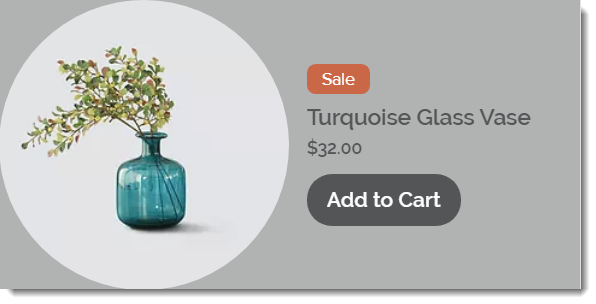
새로운 리본 추가하기
제품을 선택하고 새로운 리본을 추가하거나 리본 텍스트를 입력할 수 있습니다. 추후 제품을 추가하거나 업데이트 시 기존에 생성한 리본을 선택할 수 있습니다.
새로운 리본을 추가하려면:
- 사이트 대시보드의 쇼핑몰 제품 탭으로 이동합니다.
- 기존 제품을 선택하거나 제품 추가를 클릭해 새로운 제품을 추가합니다.
- 리본 텍스트를 (예: 신상) 리본 입력란에 입력합니다.
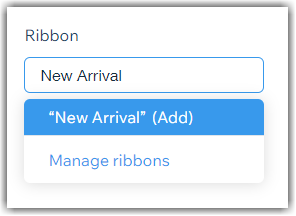
- 저장을 클릭해 제품을 저장합니다.
참고:
생성한 리본이 사이트에 표시되지 않는다면, 리본을 비공개하지 않았는지 확인하세요.
생성한 리본 다른 제품에 적용하기
리본을 생성한 후 선택해 다른 제품에 적용할 수 있습니다.
리본을 적용하려면:
- 사이트 대시보드의 쇼핑몰 제품 탭으로 이동합니다.
- 기존 제품을 선택하거나 제품 추가를 클릭해 새로운 제품을 추가합니다.
- 리본 텍스트를 입력하고 목록에서 리본을 선택합니다.
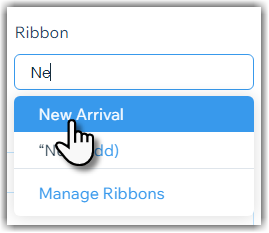
- 저장을 클릭해 제품을 저장합니다.
리본 텍스트 편집하기
여러 제품에 리본을 적용한 경우 모든 제품의 리본을 한 번에 변경할 수 있습니다.
리본 텍스트를 편집하려면:
- 사이트 대시보드의 쇼핑몰 제품 탭으로 이동합니다.
- 기존 제품을 선택합니다.
- 리본 입력란에 텍스트를 입력하고 리본 관리를 선택합니다.
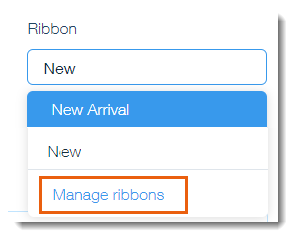
- 리본 텍스트를 편집합니다.
참고: 변경 사항은 리본이 있는 모든 제품에 영향을 미칩니다. - 저장을 클릭합니다.
- 저장을 클릭해 제품을 저장합니다.
도움말:
리본 관리 창에서 리본이 적용된 제품의 수를 확인할 수 있습니다.
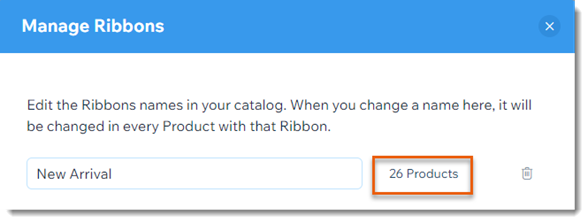
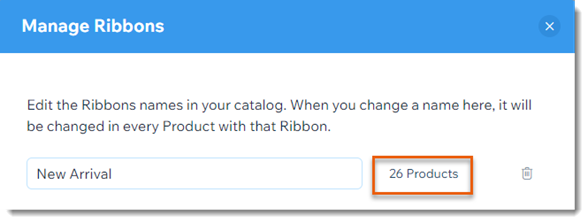
리본 레이아웃 및 디자인 사용자 지정하기
먼저 리본을 배치할 곳을 정합니다. 그 다음 리본의 모양, 색상, 글꼴을 선택해 디자인을 설정합니다.

디자인을 사용자 지정하려면:
- 에디터에서 제품 갤러리를 클릭해 선택합니다.
- 설정
 아이콘을 클릭합니다.
아이콘을 클릭합니다. - 레이아웃 탭을 클릭합니다.
- 아래로 스크롤해 리본 레이아웃을 클릭합니다.
- 리본을 배치할 곳을 선택합니다.
- 이미지 안: 리본이 이미지 상단에 표시됩니다. 슬라이더를 끌어 리본의 위치를 설정합니다.
- 제품 정보: 리본이 제품 가격 상단에 표시됩니다.
- 리본을 디자인합니다.
- 디자인 탭을 클릭합니다.
- 아래로 스크롤해 리본을 선택합니다.
- 제공된 옵션으로 리본을 사용자 지정합니다.
리본 삭제하기
단일 제품 및 전체 제품의 리본을 삭제할 수 있습니다. 예를 들어 "봄맞이 세일" 리본을 25개 제품에 추가한 경우 해당 리본을 25개 제품에서 한 번에 삭제할 수 있습니다.
리본을 삭제하려면
- 사이트 대시보드의 쇼핑몰 제품 탭으로 이동합니다.
- 기존 제품을 선택합니다.
- 다음에 수행할 작업을 선택합니다.
단일 제품에서 리본 삭제하기
전체 제품에서 리본 삭제하기
여러 제품의 리본 한 번에 업데이트하기
여러 제품에 새로운 리본을 추가 또는 제거하거나, 기존에 적용된 리본의 텍스트를 업데이트할 수 있습니다.
여러 제품의 리본에 변경 사항을 적용하려면:
- 사이트 대시보드의 쇼핑몰 제품으로 이동합니다.
- 리본을 업데이트할 제품을 선택합니다.
- 전체 제품: 왼쪽 상단에서 체크 상자를 선택합니다.
- 개별 제품: 제품 옆 체크 상자를 선택합니다.
- 카테고리: 필터를 클릭해 카테고리를 1개 이상 선택합니다.
- 추가 작업을 클릭합니다.

- 리본 편집을 선택합니다.
- 다음에 수행할 작업을 선택합니다.
기존 리본을 편집하기
새로운 리본 추가하기
기존 리본의 텍스트 편집하기
리본 삭제하기
도움말:
한 번에 여러 제품을 변경하는 방법에 대한 자세한 도움말을 확인하세요.
라이브 사이트에서 리본 비공개하기
모든 리본이 제품 갤러리 또는 카테고리 페이지에 표시되지 않도록 숨길 수 있습니다.
참고:
리본을 비공개한 경우, 새로 추가한 리본이 표시되지 않습니다. 리본은 표시하려면 에디터에서 비공개 설정을 해제하세요.
리본을 비공개하려면:
- 에디터로 이동합니다.
- 해당 요소를 선택합니다.
- 선택한 요소에서 리본을 비공개합니다.
- 카테고리 페이지:
- 설정을 클릭합니다.
- 설정 탭을 클릭합니다.
- 리본 옆 체크 상자를 선택 해제합니다.
- 제품 갤러리:
- 설정
 아이콘을 클릭합니다.
아이콘을 클릭합니다. - 설정 탭을 클릭합니다.
- 리본 옆 체크 상자를 선택 해제합니다.
- 설정
- 카테고리 페이지:



 아이콘을 클릭해 모든 제품에서 해당 리본을 삭제합니다.
아이콘을 클릭해 모든 제품에서 해당 리본을 삭제합니다.

 아이콘을 클릭합니다.
아이콘을 클릭합니다.
 아이콘을 클릭해 리본을 삭제할 수 있습니다.
아이콘을 클릭해 리본을 삭제할 수 있습니다.